
Садржај
- Зашто снимати ХДР фотографије на иПхонеу?
- Како снимати ХДР фотографије на иПхоне са Лигхтроом Мобиле
- Поставке камере за Лигхтроом
- Организовање и уређивање фотографија уз Лигхтроом Мобиле
- Пример снимања са снимања ХДР-а на иПхоне-у уз Лигхтроом Мобиле
- Закључак
Адобе је управо покренуо упдате за Лигхтроом Мобиле који корисницима омогућава снимање ХДР фотографија на иПхонеу и Андроиду помоћу апликације Лигхтроом Мобиле. Велика апликација за уређивање и уређивање фотографија компаније Адобе омогућава корисницима да сниме своје снимке, а затим да их уреде након фотографисања. Показат ћемо корисницима како да користе апликацију за снимање прекрасних снимака у тешким свјетлосним ситуацијама.

Зашто снимати ХДР фотографије на иПхонеу?
Прво, шта је ХДР? Означава Хигх Динамиц Ранге и односи се на посебну врсту фотографије где фотограф фотографише три или више фотографија користећи различите поставке светла за сваки снимак. На пример, особа ће снимити први снимак да би осветлили најсјајније делове пејзажа, али то оставља средње тонове и тамне области превише тамне. Тако су направили још један снимак истог пејзажа тако да средњи тонови добију најбољу експозицију. Међутим, ово оставља најсветлије области, као што је прозор у просторији или небо у фотографији пејзажа, превише светла. Најтамнија подручја, као што је засјењено подручје испод дрвета у пејзажу, изгледају превише тамно. Трећи снимак добија најбољу експозицију за те тамне области, остављајући средње тонове и светле области превише светлим.

Пример предивне пејзажне фотографије (извор Пикабаи корисник: ханнсбенн).
Професионалне или врхунске корисничке камере често дају фотографима најбољу опцију за снимање ХДР фотографија. Они аутоматски снимају три или више снимака користећи различите поставке експозиције. Неке апликације ће опонашати овај ХДР изглед, али и не функционишу. ХДР поставка на иПхоне 7 камери ради добро, али не тако добро као Лигхтроом Мобиле. До сада, коришћење ХДР подешавања апликације камере омогућило је корисницима најбољу опцију за снимање ХДР фотографија на иПхонеу, али не више.
Пре него што Адобе обнови Адобе Лигхтроом Мобиле, снимање ХДР фотографија на иПхоне-у значило је снимање три снимка и затим њихово изношење на рачунар. Фотограф затим комбинује три или више снимака у једну фотографију са одличним осветљењем за сва три подручја, светло, тамно и средње тонове. То подразумева отпремање фотографија, одлазак на ваш десктоп или лаптоп рачунар и отварање уређивача фотографија, као што је софтвер за уређивање Аурора ХДР 2017 компаније МацПхун или Адобе Пхотосхоп ЦС.
Како снимати ХДР фотографије на иПхоне са Лигхтроом Мобиле
Прво инсталирајте апликацију и пријавите се за Адобе налог ако га већ немате. Да бисте максимално искористили апликацију, потребна вам је претплата. Адобе Цреативе Цлоуд фотографија само кошта 9,99 $ / мјесечно и укључује приступ свим десктоп / лаптоп верзијама Пхотосхопа и Лигхтроом плус могућност синхронизације између мобилних уређаја и десктоп / лаптоп рачунара. Бесплатна верзија омогућава корисницима да фотографишу помоћу корака испод.
Једном инсталиран, отворите Лигхтроом Мобиле и пријавите се на свој рачун. Да бисте то урадили, додирните икону Лр у горњем левом углу, а затим се пријавите користећи адресу е-поште и лозинку за налог.
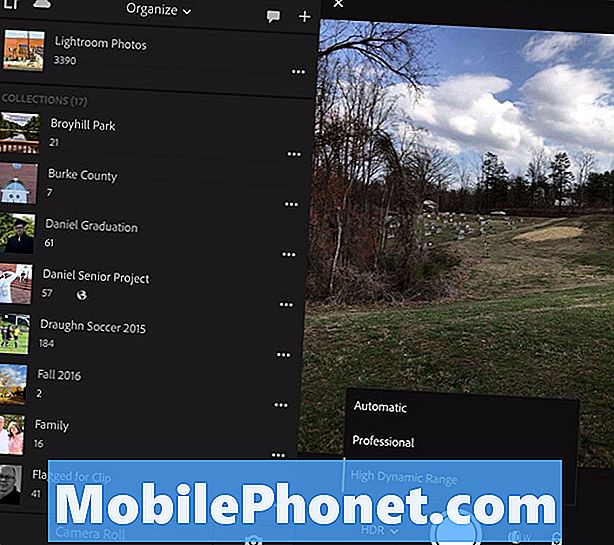
Снимите фотографију помоћу камере Лигхтроом Мобиле апликације тако што ћете додирнути дугме камере у доњем десном углу. Први пут апликација тражи приступ камери. Додирните на У реду и нека користи ваш иПхоне фотоапарат за снимање ХДР фотографија на иПхонеу.
Поставке камере за Лигхтроом
Поред великог бијелог гумба затварача видјет ћете падајућу листу са стрелицом која је окренута према доље. Вероватно ће рећи АУТО, али може прочитати ПРО или ХДР. Изаберите ХДР са листе када додирнете стрелицу надоле.

Апликација приказује неколико опција. Корисник може почети са снимањем ХДР фотографија на иПхоне уређају као и прилагодити једну од опција. Опције укључују следеће:
- 1) Изложеност - ово мења поставку експозиције померањем круга дуж линије од плус или минус 3. Плус крај чини да ствари изгледају светлије, док их минус крај чини тамнијим.
- 2) Баланс беле - мења подешавање баланса белине са АВБ или аутоматског баланса белог на један од следећих с лева на десно у зависности од врсте светла у сцени коју снимате.
- А) Тунгстен - користити за унутрашња светла која су као старомодне сијалице.
- Б) Флуоресцентно - користити за унутрашњу расвету са флуоресцентним светлима.
- Ц) Даилигхт - за снимке на отвореном у дневном свјетлу.
- Д) Цлоуди - за снимање у мутним поставкама.
- Е) Обичај - омогућава вам да подесите прилагођени баланс белог снимањем белог или сивог папира или специјалне фото картице за костимирани баланс белог.
- 3) Фоцус - користите или ауто фокус померањем круга улево дуж линије или променом фокуса клизањем удесно.
- 4) Ресетовање - ресетује сва подешавања на подразумеване вредности. Добра је идеја почети одавде и онда извршити подешавања.
- 5) Широки / телефото објектив - иПхоне 7 Плус долази са 2 објектива. Ово се мења између њих.
- 6) Закључавање експозиције - закључава експозицију објектива тренутним поставкама чак и ако померите камеру да бисте снимили нешто друго.
Када подешавања изгледају исправно, снимите фотографију помоћу великог белог круга при дну портрета или са стране у пејзажном режиму. Већина снимака најбоље изгледа у пејзажном режиму, али можете снимити сцену користећи оба и одлучити касније која изгледа најбоље.
Организовање и уређивање фотографија уз Лигхтроом Мобиле
Након што снимите сцену, фотоапарат хвата РАВ фотографију, а затим на кратко приказује резултате на екрану. Она ће учитати фотографију на Адобеове сервере за обраду. Ово може потрајати неко време тако да стрпљиво чекате, посебно на ЛТЕ или преко спорије Ви-Фи мреже.
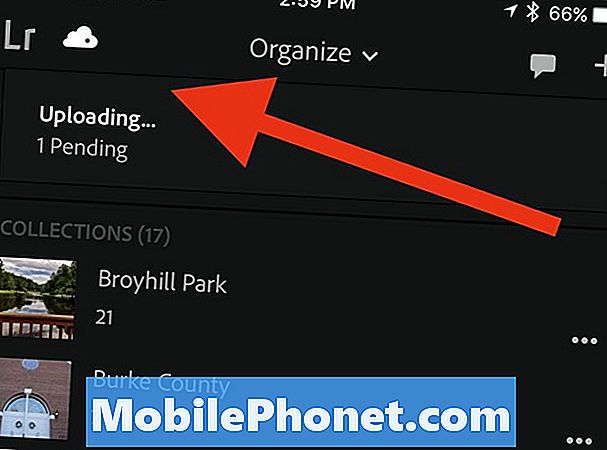
Да бисте видели резултате, куцните бели Кс у горњем десном углу (у пејзажном режиму) екрана апликације камере. Појавице се библиотека фотографија у Лигхтроом-у. Куцните на облак да бисте видели напредак учитавања. Додирните први унос у листи, који гласи Лигхтроом Пхотос. Свака фотографија снимљена ХДР-ом ће приказати малу ХДР икону изнад фотографије. Додирните једну да бисте је видели преко целог екрана и да бисте је уредили помоћу алатки за уређивање Лигхтроом. Видеозаписи у наставку ће вам показати како да користите апликацију.
Можете да синхронизујете фотографије између иПхоне уређаја и рачунара користећи кораке у видеу испод.
Пример снимања са снимања ХДР-а на иПхоне-у уз Лигхтроом Мобиле
Снимио сам тешку сцену користећи мој иПхоне. Ово је један од примера подешавања у којима неко жели да користи ХДР. Угасила сам светла у просторији и уперила камеру за иПхоне 7 Плус на прозор и тапкала по прозору како бих је изложила осветљењу кроз прозор током касног јутра на благо облачан дан. Ево како изгледа соба на обичној фотографији снимљеној без ХДР-а на камери иПхоне 7 Плус.

Снимљен помоћу иПхоне 7 Плус без укљученог ХДР-а.
Сада погледајте исти снимак користећи уграђену ХДР поставку на апликацији иПхоне 7 Цамера.

Сниман са иПхоне 7 Плус користећи ХДР поставку уграђене апликације иОС камере.
Коначно, ево снимка снимљеног помоћу нове ХДР функције Лигхтроом Мобилеа.

Снимљен помоћу Адобе Лигхтроом мобилног телефона на иПхоне 7 Плус.
Као што видите, први снимак показује само оно што је изван прозора са добрим осветљењем. Све остало изгледа превише тамно да би се видјело што је у самој соби. Има мало детаља у сенкама. Необично је да ХДР поставка за иПхоне 7 Плус Цамера не освежава собу уопште. Две фотографије, без ХДР-а, а затим са ХДР-ом, изгледају готово идентично у експозицији. Трећа фотографија, снимљена помоћу Адобе Лигхтроом Мобиле апликације и постављена на Адобе сервере, изгледа боље. Можете видјети више детаља у соби и изван прозора. Чак можете да видите и мало калупа око врата просторије, који се појављује као црно на првој фотографији и изузетно таман са мало детаља у иОС Цамера ХДР снимку.
Закључак
Апликација Адобе Лигхтроом Мобиле ради добар посао креирања ХДР фотографија. Потребно је мало времена да се учитају фотографије и појест ће се подаци ако снимате далеко од Ви-Фи-ја и желите видјети резултате прије него што се вратите на мјесто с Ви-Фи. Међутим, снимаћу све своје ХДР снимке користећи Адобе Лигхтроом, а од сада нећу чак ни замарати уграђену ХДР поставку апликације за иОС камеру.

